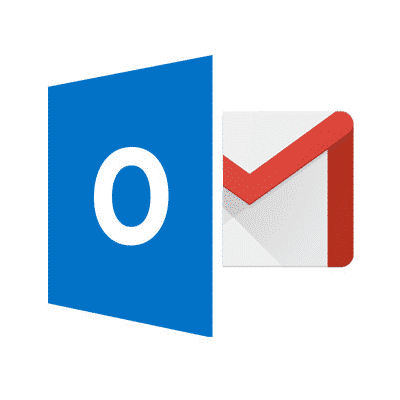Bu yazıda, kutunuzda kelimenin tam anlamıyla binlerce e-postanız olsa bile, Gmail posta kutunuzun tamamını Outlook'a nasıl aktaracağınızı açıklayacağız.. Bunu yapmanın iki yolu var. İlki, Gmail kutunuz için ayrı bir Outlook hesabı oluşturmak ve Google Mail verilerini manuel olarak içe aktarmaktır.. İkinci yöntem, Google hesap verilerinizi indirmektir., ardından otomatik e-posta dönüştürme aracını kullanın – Gmail to Outlook Transfer. ' I tıklatın Burada doğrudan talimata geçmek için.
Gmail nedir ve ondan e-posta aktarmak neden sorunlu olabilir?
Gmail veya Google Mail bir web hizmeti ve popüler bir web posta istemcisidir.. Gmail'de bir milyardan fazla e-posta hesabı kayıtlı, bu yüzden dünyanın en popüler e-posta istemcilerinden biri. Ancak, insanların genellikle Gmail'den Outlook'a geçiş yapması gerekir. Problem şu: Google veya Microsoft gibi devler birbirlerine şüpheyle yaklaşıyor. Bu genellikle e-postaları veya belgeleri bir hizmetten diğerine dönüştürmenin kolay erişilebilir bir yolu olmadığı anlamına gelir.. İyi, düşündüğün bir problem değil, Gmail'den Outlook'a e-posta aktarmanızı sağlayan birden fazla araç ve çevrimiçi hizmet vardır., Sadece bir tanesini alacağım ve – işte!
Ne yazık ki, Üçüncü taraf araçları kullanarak Gmail'den Outlook'a görünüşte kolay geçiş genellikle güvenilmez olur. Bu tür bir dönüştürme sırasında en yaygın sorunlardan biri, eksik e-postalardır.. "Bekle bekle bekle! TÜM e-postalarıma Gmail'den Outlook'a ihtiyacım var. HAYATİ var!". Evet, biliyoruz. Bu nedenle, kaç tane e-postanız olursa olsun tüm e-postaları aktarmanıza yardımcı olmak için bu kılavuzu oluşturduk..
Ama neden Gmail'i ilk elden bırakalım??
E-postaları Google posta hizmetinden Outlook'a aktarmanın nedenleri değişiklik gösterir.. küçük bir araştırma yaptık, ve işte kullanıcılar tarafından adlandırılan taşımanın en yaygın nedenleri:
- Artık Gmail'i kullanamama (kurumsal kurallar nedeniyle, Örneğin)
- Hatalar
- Çok fazla reklam
- Bir süredir kullanılmayan ancak önemli veriler içeren eski posta kutusu
- Birden fazla e-postanın tek bir hesap altında birleştirilmesi
- Kullanıcı arayüzü (bazı insanlar gerçekten Outlook'u Gmail'e tercih ediyor)
- Gmail'de bulunmayan diğer Outlook özellikleri
Kesinlikle, liste eksik. İnsanların göç etmek için çok çeşitli nedenleri olabilir. Hepsinden sonra, neden olmasın? Biz kimiz onları suçluyoruz? Siz de Gmail'e "çok uzun" deyip Outlook'a geçmenin zamanının geldiğini düşünüyorsanız, bu makale sizin için.
E-postaları Gmail'den Outlook'a aktarmanın iki yolu
Evet, aslında, bunu yapmanın iki yolu var. Her iki yöntem de tamamen yapılabilir, ama birincisi ikincisinden biraz daha fazla teknik bilgi gerektiriyor. İşte başlıyoruz!
Yöntem 1: E-postaların Gmail'den bir Outlook hesabına manuel olarak aktarılması
Bu seçeneğin arkasındaki temel fikir, yeni bir Outlook hesabı oluşturmak ve onu IMAP aracılığıyla eski Gmail kutunuza bağlamaktır.. O zaman, Outlook'un tüm e-postaları almasına izin verirsiniz. İşte adım adım:
- Açık Gmail.com ve Google hesabınıza giriş yapın.
- Ayarlar panelini getirmek için dişli çark simgesini tıklayın.
- ' I tıklatın Tüm ayarları görün Ayarlar penceresini açmak için düğme.
- Gidin Yönlendirme ve POP / IMAP çıkıntı.
- İçinde IMAP ayarları Bölüm, seçmek IMAP etkinleştirme ayar.
- Değişiklikleri Kaydet.
Yukarıdaki sıra, diğer e-posta istemcilerine izin verecektir (Bizim durumumuzda görünüm) IMAP aracılığıyla Gmail posta kutusuna erişmek için.
- Outlook'u açın.
- Gidin Dosya Menü basıp Hesap eklemek.
- Hesap kurulum penceresinde Gmail posta kutusu verilerini girin: Adınız, bu Gmail kutusuyla kullandığınız Google hesabı kullanıcı adınız ve şifreniz.
- Hesap ekleme işleminin kalan adımlarını tamamlayın ve Bitiş düğme.
Şimdi, Gmail hesabı, Outlook hesabınızla senkronize edilir. Gmail'den gelen tüm iletilere artık az önce seçtiğiniz Outlook hesabından erişilebilir. Ancak, bunlar hala Gmail verileri, Outlook'ta yansıtılmış olmasına rağmen. Tüm e-postaları Gmail'den Outlook'a aktarmak için birkaç adıma daha ihtiyacınız var.
- Gidin Dosya Menü basıp Açık ve İhracat, sonra Alma/verme.
- Gmail verilerini bir PST dosyasına aktarmamız gerekiyor. Bunu yapmak için, seçmek Dosyaya aktarın. ' I tıklatın Sonraki.
- Çıktı dosya formatı için, seçmek Outlook veri dosyası (Pst). ' I tıklatın Sonraki.
- Gmail ile az önce senkronize ettiğiniz hesabı seçin.
- Bu Gmail hesabından gelen tüm e-postaların bir PST dosyasına aktarılacağından emin olmak için, klasörleri ve alt klasörleri de seçin.
- Son olarak, ortaya çıkan PST dosyasının kaydedileceği hedef yolu seçin ve dışa aktarmayı tamamlayın.
Gmail posta kutunuzda kaç e-postanız olduğuna bağlı olarak dışa aktarma biraz zaman alabilir.. Ortaya çıkan PST dosyası, aynı veya başka bir bilgisayarda Outlook'ta açılabilir..
Yöntem 2: Gmail iletilerinin Outlook'a otomatik aktarımı
Bu yöntem, aracımızı indirmeyi içerir, Gmail Outlook aktarmak için, daha sonra iletileri Gmail'den birden çok MBOX dosyası içeren bir .zip arşivi olarak indirin, ve nihayet bu MBOX dosyalarını Outlook'a aktar. İşte ayrıntılı bir talimat.
* - Kayıtsız sürüm, sınırlı sayıda mesajı dönüştürürHer şeyden önce, Google Verilerinizi indirmeniz gerekiyor. Özellikle, Gmail iletileri. Bunu yapmak için, bu adımları takip et:
- Google Hesabınıza giriş yapın.
- adresindeki Verileri indir sayfasını açın. https://takeout.google.com/
- Google Paket Servisi aracı, Google hesabınızdaki tüm verileri indirmenize olanak tanır, ama sadece e-postalara ihtiyacımız var, bu yüzden tıklayın Hiçbirini Seçme tüm hizmetlerin seçimini kaldırmak için düğme, ardından Gmail'i seçin. ' I tıklatın Sonraki.
- “.zip” dosya türünü ve maksimum arşiv boyutunu seçin. E-posta mesajlarınızın tüm hacmi, bu boyuttaki birden çok arşive bölünecektir..
- Tercih edilen teslimat yöntemini seçin: e-postaya gönder, Download, Dropbox'a yükle, Google Drive'a vb ekle. Sadece dosyaları indirmenizi öneririz, ancak geçiş senaryonuza bağlı olarak başka bir seçenek belirlemek isteyebilirsiniz., hangi mükemmel tamam.
İndirme tamamlandığında, Gmail posta kutusundan TÜM e-postaları içeren bir veya daha fazla .zip dosyası elde edeceksiniz. Şimdi kurulum zamanı Gmail Outlook aktarmak için.
* - Kayıtsız sürüm, sınırlı sayıda mesajı dönüştürür- İndirmek Gmail Outlook aktarmak için Burada, sonra kurun.
- İndirilen e-posta arşivlerini paketinden çıkarın ve tüm MBOX dosyalarını bir yerel yola çıkarın.
- Run Gmail Outlook aktarmak için aracı.
- Başlangıç ekranında, gözat düğmesini tıklayın … MBOX dosyalarınızı çıkardığınız klasörü seçmek için. ' I tıklatın Tarama Klasör düğme. Program belirtilen klasörü tarayacak ve herhangi bir MBOX dosyasını otomatik olarak bulacaktır.. İç klasör yapısı içe aktarıldıktan sonra korunur.
- Program tüm klasörleri başarıyla taradıktan sonra, tıkla PST kaydetmek tüm e-postaları Gmail'den Outlook PST dosyasına aktarmak için düğme, kaydetmek için dosya adını ve konumunu seçin, ardından kaydetmeyi onaylayın. Bu, Outlook'un bu bilgisayara yüklenmesini gerektirecektir.. E-postaları doğrudan Outlook'a aktarmak istiyorsanız, tıkla Modu Menü basıp Outlook'a alma. Bu, Gmail yazışmalarını Outlook PST dosyasına kaydetmek yerine doğrudan varsayılan Outlook kullanıcı profiline aktarmanıza olanak tanır..
Not: Outlook profiline doğrudan içe aktarma, yalnızca posta sunucusu bunu destekliyorsa veya Outlook Kullanıcı Profiliniz POP3 olarak yapılandırılmışsa çalışır. (yerel profil).
Sonuç
Gmail, birinci sınıf bir e-posta hizmetidir. Milyonlarca insan her gün kullanıyor ve bundan tamamen memnun. Ancak, herhangi bir nedenle Outlook'a geçiş söz konusu olduğunda, Gmail'den gelen tüm e-postaların güvenilir ve güvenli bir şekilde Outlook'a aktarıldığından emin olmak istiyorsunuz.. Zamanınızı ve emeğinizi manuel dönüştürmeye veya otomatik bir araç kullan bu yazıda anlattığımız gibi.